現在無論是用Windows XP、Win 7等操作系統,一般都用上了IE8,IE8可以算上微軟得意佳作了,但IE8一樣會出故障的,IE8加載速度慢及突然崩潰問題可能時常會困擾大家。
分析IE8加載速度慢及突然崩潰的原因,垃圾過多可謂罪魁禍首了。就像Windows操作系統一樣,多余注冊表項和開機啟動程序會使操作系統變慢,不必要的任務欄、多余的補丁程序及其他各式各樣的垃圾一樣會使IE8浏覽器變慢。下面介紹IE8加速浏覽器的方法:
選擇工具欄>管理加載項,查看你已經安裝的插件。如果你確認某個插件是你不再需要的,你可以點擊它選擇禁用選項。
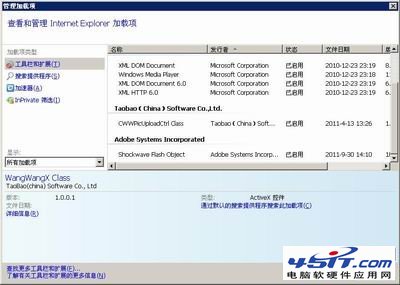
有的朋友可能會問題,禁止這些插件會引起IE8浏覽器故障嗎?放心吧,這些最好會導致網頁顯示不正常(網頁錯位)、一些輸入框無法輸入等現象。如果真的出現了問題,可以重啟插件,問題便可以解決。
選擇管理加載項窗口左側的加速器選項。如果你不需要其中的一些工具,可以選擇禁用或刪除。
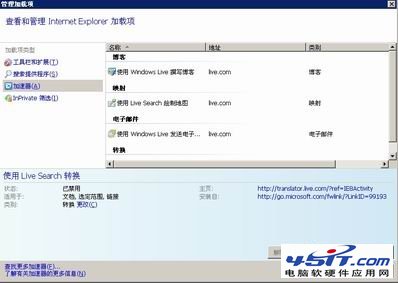
選擇管理加載項窗口左側的程序,將不經常用到的刪除或禁用。
打開注冊表編輯器,進入HKEY_CURRENT_USERSoftwareMicrosoftWindowsCurrentVersionInternet Settings
雙擊MaxConnections PerServer和MaxConnectionsPer1_0Serve,選擇十進制,把每個數值都設為10,然後重啟電腦,這樣IE8浏覽器就可以同時下載更多文件了。
點擊工具欄> Internet選項>浏覽歷史記錄設置,確認檢查所有網頁的較新版本被設置為“自動”。
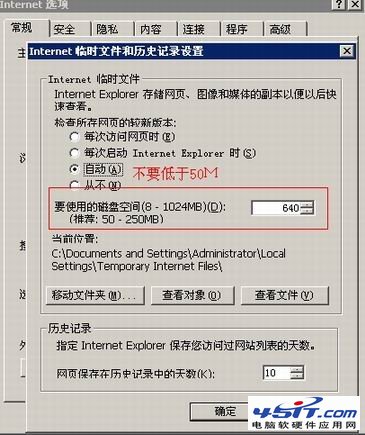
仍然是浏覽歷史記錄設置窗口,確認IE臨時文件使用的磁盤空間為默認值“50MB”。建議設的高一點,或者自動。
如果你的PC有多個磁盤,要確保臨時文件可以被最快地存儲。
即使配置正確,IE8緩存還會出現問題。結果會導致某些頁面的加載速度緩慢,有時浏覽器還會崩潰。
選擇工具>刪除浏覽的歷史記錄,選擇所要刪除的文件類型,點擊刪除選項。
一些彈窗會占用你的帶寬,減慢你的浏覽速度。點擊工具欄> Internet選項>隱私,確認打開彈出窗口阻止程序。
點擊設置選項,檢查允許顯示彈窗的網站,移除所有不需要的網站名單。
點擊工具欄> Internet選項>連接>局域網設置。家庭用戶並不需要打開“自動檢測設置”(影響IE性能)。設置後重啟電腦。
